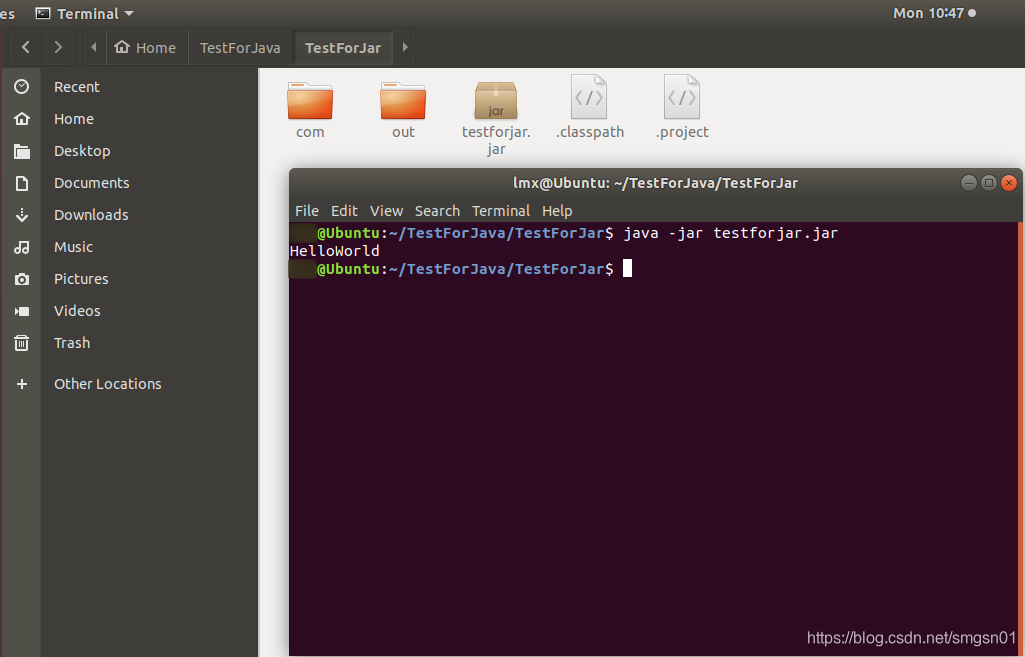|
创建可执行JAR文件
创建可执行JAR文件Linux命令行创建可执行JAR文件IntelliJ IDEA创建可执行JAR文件Eclipse创建可执行JAR文件
创建可执行JAR文件
Linux命令行创建可执行JAR文件
1 将源文件编译成字节码文件  下面展示编译Java源文件的 代码. 下面展示编译Java源文件的 代码.
// Print.java and Main.java are compiled to Print.class and Main.class respectively
javac Print.java Main.java
2 创建manifest文件: 下面展示manifest文件的 代码. 下面展示manifest文件的 代码.
// 编辑文件,可以命名为manifest
gedit manifest
// 冒号后面一个空格
// 每行最后回车到新的空行
Manifest-Version: 1.0
Main-Class: com.company.Main
3 创建JAR文件:  下面展示创建JAR文件的 代码. 下面展示创建JAR文件的 代码.
// testforjar.jar代表生成的JAR文件名字
// -C 后面指定要打包的目录,目录后面的 .代表目录下所有文件
jar -cvfm testforjar.jar manifest -C /home/xxx/TestForJava/TestForJar .
4 启动可执行JAR:  下面展示执行JAR文件的 代码. 下面展示执行JAR文件的 代码.
// 执行生成的JAR文件
java -jar testforjar.jar
输出结果符合预期。
IntelliJ IDEA创建可执行JAR文件
1 使用IntelliJ IDEA打开项目  2 File -> Project Structure… 2 File -> Project Structure…  3 点击Add 3 点击Add  4 Artifacts -> JAR -> Empty 4 Artifacts -> JAR -> Empty  5 输入Name 选择Output directory,可使用默认 创建目录结构 目录结构与包(Java源文件的package)保持一致 5 输入Name 选择Output directory,可使用默认 创建目录结构 目录结构与包(Java源文件的package)保持一致  6 创建好目录结构后点击按钮,添加文件。 6 创建好目录结构后点击按钮,添加文件。  7 选择File 7 选择File  8 选中文件,注意目录结构。 8 选中文件,注意目录结构。  9 Create Manifest… 选择MANIFEST.MF的文件路径 直接默认根目录 9 Create Manifest… 选择MANIFEST.MF的文件路径 直接默认根目录  10 点击Main Class后面选择按钮 选择Main Class 10 点击Main Class后面选择按钮 选择Main Class  11 设置完成,点击OK。 11 设置完成,点击OK。  12 Build -> Build Artifacts 12 Build -> Build Artifacts  13 弹出框点击Build,JAR文件被创建。 13 弹出框点击Build,JAR文件被创建。  14 启动可执行JAR 14 启动可执行JAR  下面展示执行JAR文件的 代码. 下面展示执行JAR文件的 代码.
// 执行生成的JAR文件
java -jar testforjar.jar
输出结果符合预期。
Eclipse创建可执行JAR文件
Note:可直接导入的Eclipse Project从7开始。
1 待创建可执行JAR文件目录结构如图所示  2 无法直接使用Eclipse打开,先使用IntelliJ IDEA导出为可使用Eclipse打开的文件。 IntelliJ IDEA打开文件,自动生成.idea文件夹和.iml文件。 2 无法直接使用Eclipse打开,先使用IntelliJ IDEA导出为可使用Eclipse打开的文件。 IntelliJ IDEA打开文件,自动生成.idea文件夹和.iml文件。  3 File -> Export -> Project to Eclipse… 3 File -> Export -> Project to Eclipse…  4 Export to Eclipse 4 Export to Eclipse  5 生成.classpath和.project文件。 5 生成.classpath和.project文件。 6 删掉无关文件 6 删掉无关文件  7 File -> Import… 7 File -> Import…  8 General -> Existing Projects into Workspace 8 General -> Existing Projects into Workspace  9 Select root directory -> Browse… 9 Select root directory -> Browse…  10 Select root directory -> Finish 10 Select root directory -> Finish  11 导入project 11 导入project  12 右键project -> Export… 12 右键project -> Export…  13 Java -> JAR file 13 Java -> JAR file  14 选择需要的文件和导出文件的存放位置 14 选择需要的文件和导出文件的存放位置  15 命名导出文件,选择导出文件存放位置。 15 命名导出文件,选择导出文件存放位置。  16 Next 16 Next  17 Next again 17 Next again  18 选择Main class 18 选择Main class  19 Finish 19 Finish  20 启动可执行JAR文件 20 启动可执行JAR文件 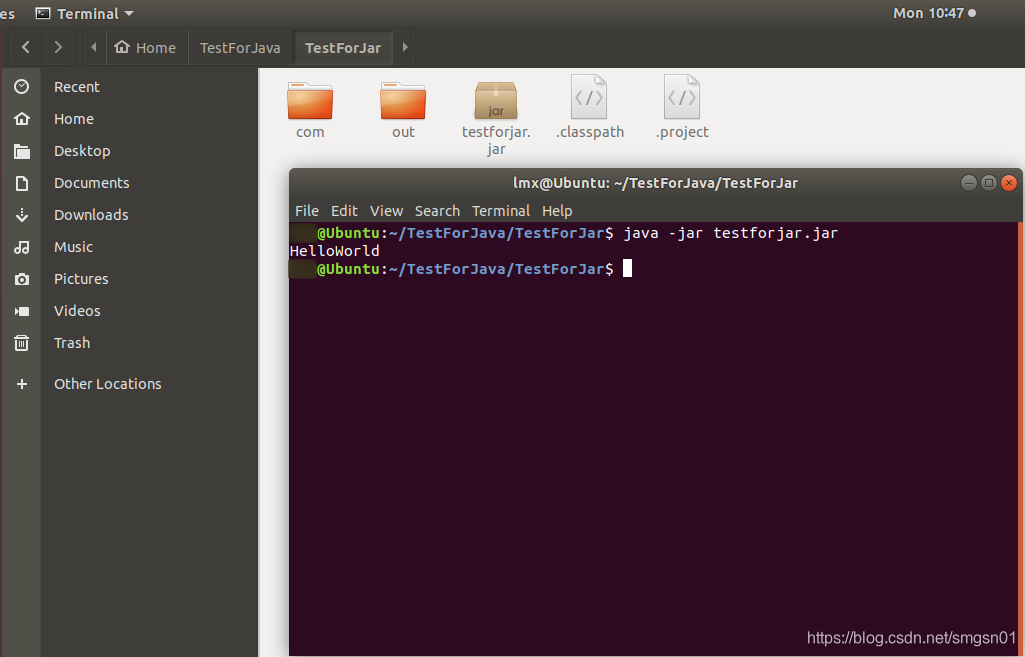
下面展示执行JAR文件的 `代码`.
```java
// 执行生成的JAR文件
java -jar testforjar.jar
输出结果符合预期。
|  下面展示编译Java源文件的 代码.
下面展示编译Java源文件的 代码. 下面展示manifest文件的 代码.
下面展示manifest文件的 代码. 下面展示创建JAR文件的 代码.
下面展示创建JAR文件的 代码. 下面展示执行JAR文件的 代码.
下面展示执行JAR文件的 代码. 2 File -> Project Structure…
2 File -> Project Structure…  3 点击Add
3 点击Add  4 Artifacts -> JAR -> Empty
4 Artifacts -> JAR -> Empty  5 输入Name 选择Output directory,可使用默认 创建目录结构 目录结构与包(Java源文件的package)保持一致
5 输入Name 选择Output directory,可使用默认 创建目录结构 目录结构与包(Java源文件的package)保持一致  6 创建好目录结构后点击按钮,添加文件。
6 创建好目录结构后点击按钮,添加文件。  7 选择File
7 选择File  8 选中文件,注意目录结构。
8 选中文件,注意目录结构。  9 Create Manifest… 选择MANIFEST.MF的文件路径 直接默认根目录
9 Create Manifest… 选择MANIFEST.MF的文件路径 直接默认根目录  10 点击Main Class后面选择按钮 选择Main Class
10 点击Main Class后面选择按钮 选择Main Class  11 设置完成,点击OK。
11 设置完成,点击OK。  12 Build -> Build Artifacts
12 Build -> Build Artifacts  13 弹出框点击Build,JAR文件被创建。
13 弹出框点击Build,JAR文件被创建。  14 启动可执行JAR
14 启动可执行JAR  下面展示执行JAR文件的 代码.
下面展示执行JAR文件的 代码. 2 无法直接使用Eclipse打开,先使用IntelliJ IDEA导出为可使用Eclipse打开的文件。 IntelliJ IDEA打开文件,自动生成.idea文件夹和.iml文件。
2 无法直接使用Eclipse打开,先使用IntelliJ IDEA导出为可使用Eclipse打开的文件。 IntelliJ IDEA打开文件,自动生成.idea文件夹和.iml文件。  3 File -> Export -> Project to Eclipse…
3 File -> Export -> Project to Eclipse…  4 Export to Eclipse
4 Export to Eclipse  5 生成.classpath和.project文件。
5 生成.classpath和.project文件。 6 删掉无关文件
6 删掉无关文件  7 File -> Import…
7 File -> Import…  8 General -> Existing Projects into Workspace
8 General -> Existing Projects into Workspace  9 Select root directory -> Browse…
9 Select root directory -> Browse…  10 Select root directory -> Finish
10 Select root directory -> Finish  11 导入project
11 导入project  12 右键project -> Export…
12 右键project -> Export…  13 Java -> JAR file
13 Java -> JAR file  14 选择需要的文件和导出文件的存放位置
14 选择需要的文件和导出文件的存放位置  15 命名导出文件,选择导出文件存放位置。
15 命名导出文件,选择导出文件存放位置。  16 Next
16 Next  17 Next again
17 Next again  18 选择Main class
18 选择Main class  19 Finish
19 Finish  20 启动可执行JAR文件
20 启动可执行JAR文件